Android Auto não está funcionando? 11 maneiras de consertar isso
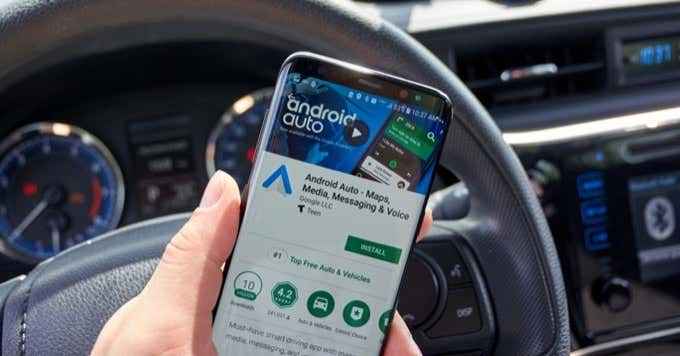
- 4050
- 441
- Leroy Lebsack
Android Auto é um aplicativo que permite que seu smartphone funcione com seu carro como se fosse um sistema. Quando funciona, é uma maneira brilhante de ter sua música, GPS e aplicativos de comunicação executados em um sistema.
Quando não funciona ou falha constantemente, pode parecer que você está lutando com seu veículo. Aqui estão algumas correções comuns que você pode tentar se o Android Auto não estiver funcionando.
Índice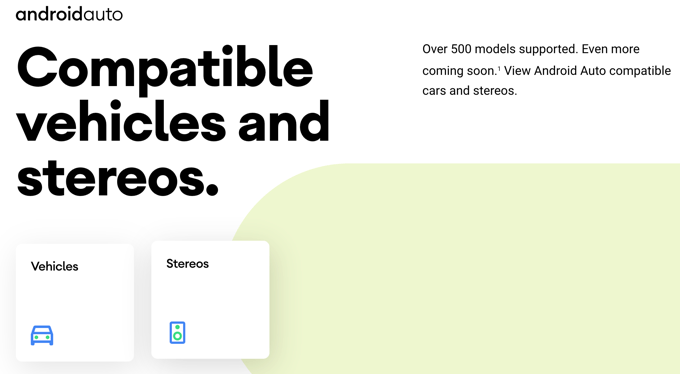
2. Você está se conectando ao carro certo?
Se você tiver seu telefone configurado para trabalhar sem fio com mais de um carro, o Android Auto pode estar se conectando sem fio ao errado. Antes de arrancar o cabelo em frustração, verifique se você está realmente conectado ao carro que pretendia.
3. Reinicie seu telefone
Esta é a etapa de solução de problemas mais básica para qualquer problema relacionado ao Android. Desligue o telefone e depois ligue novamente. Para telefones Android mais antigos, isso é tão simples quanto manter o baixo botão de energia Para desligar o aparelho. Em modelos mais recentes, deslize pelo tom de notificação, selecione os Ícone de potência E então escolha Desligar ou Reiniciar.
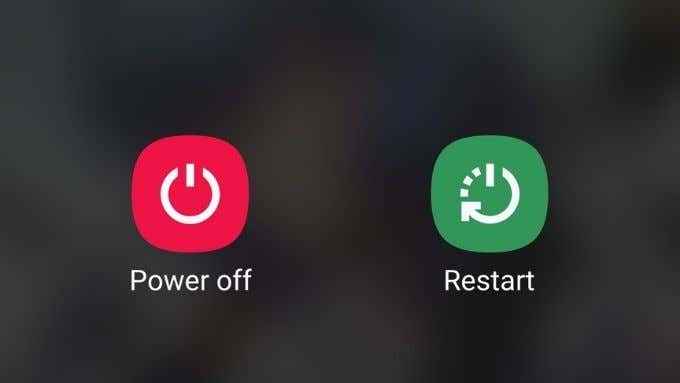
Felizmente, depois de ligar o telefone novamente, as coisas funcionarão como pretendido.
4. Experimente um telefone diferente
Uma parte essencial de qualquer processo de solução de problemas é isolar onde o problema é. Portanto, se você tiver acesso a outro telefone Android com o Android Auto, tente usá -lo com seu carro. Se também exibir o mesmo problema, isso ajudará a descartar seu telefone como o problema.
Se não for o telefone, isso significa que você pode concentrar sua atenção nos sistemas do carro. Se funcionar usando um telefone Android diferente, isso sugere que o problema está realmente com algum aspecto do aparelho. Não devemos esquecer que a conexão em si também é um componente do Android Auto, o que nos leva à próxima correção.
5. Use uma conexão USB sempre que possível

Android Auto agora vem em uma variante sem fio, o que é muito conveniente, como você pode imaginar. No entanto, qualquer conexão sem fio é inerentemente menos confiável do que uma com fio. Se você está obtendo desempenho de flakey no modo Android sem fio, mude para uma conexão de cabo em vez disso.
6. Use um cabo melhor
Tentamos vários cabos diferentes com o Android Auto e eles não são todos iguais. Alguns cabos USB de baixa qualidade podem causar desconexões. Se possível, tente usar um cabo de alta qualidade ou simplesmente um diferente. Isso pode esclarecer todos os tipos de problemas de confiabilidade.

Também preste atenção se o cabo fica conforta e com segurança no ponto em que está conectado ao telefone. Se o telefone estiver posicionado de tal maneira que coloque estresse nessa conexão, você também pode experimentar desconectar enquanto o carro dirige com solavancos na estrada.
7. Reinicie ou redefinir seu sistema de infotainment
Dependendo de como funciona o sistema de infotainment do seu carro, ele pode não executar uma inicialização limpa toda vez que você entra e gira a chave. Por isso, vale a pena procurar em seu manual se há uma maneira explícita de reiniciar o sistema.
8. Claro o cache do Android Auto
Muitos aplicativos Android têm um cache que contém arquivos temporários necessários para coisas como autenticação ou configurações personalizadas. Se o cache ficar corrompido ou de outra forma, pode fazer com que os aplicativos tragam ou não funcionam de maneira confiável. É fácil redefinir o cache para um aplicativo como Android Auto. Lembre -se de que as etapas exatas podem diferir de uma marca de telefone Android para outra:
- Abrir Configurações.
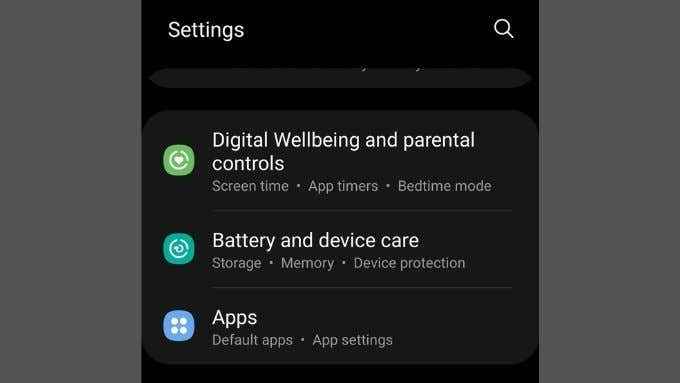
- Abra o Menu de aplicativos.
- Procure o Android Auto e selecione -o.
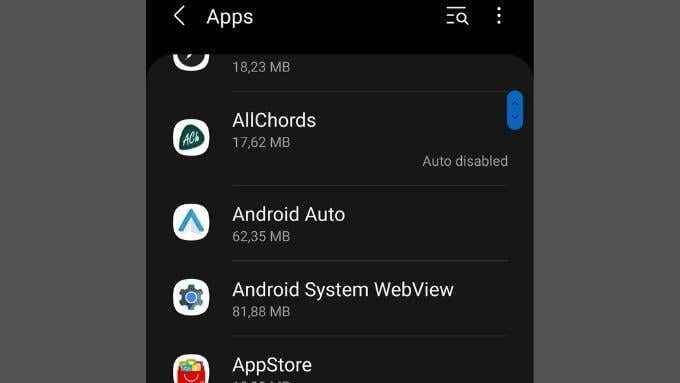
- Selecione Armazenar.
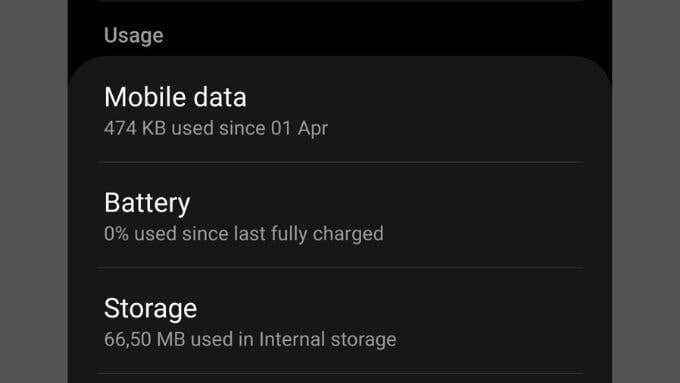
- Selecione Limpar cache.

Você também pode querer fechar o aplicativo e depois abri -lo novamente para que as mudanças tenham efeito total.
9. Atualize tudo
Se o Android Auto costumava funcionar muito bem, mas então começou a falhar, você tem algumas atualizações para fazer.
Primeiro, verifique se o seu próprio telefone tem atualizações pendentes. Abra o Menu de configurações, e procure um Menu de atualização de software. A localização exata disso pode diferir de uma marca de telefone para a próxima. Se houver alguma atualização pendente, instale -as.
Em seguida, você precisa verificar se o próprio Android Auto é atualizado. Abra o Loja de aplicativos do Google e procurar Android Auto. Se houver atualizações disponíveis, haverá um botão de atualização.
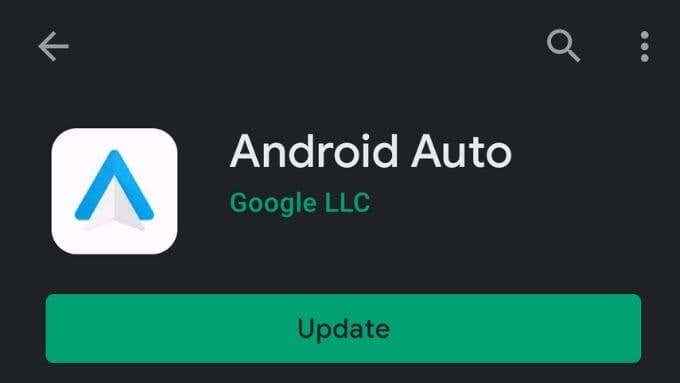
Por fim, faça o mesmo com os aplicativos que você usa com o Android Auto. Por exemplo, se você usar o Google Maps para navegar, verifique se o aplicativo do Google Maps está atualizado.
10. Atualize seu carro
Embora essa possa ser uma nova ideia para muitas pessoas, você também pode atualizar o firmware do e -mail do seu carro. À medida que os bugs são descobertos ou novos recursos no Android Auto são adicionados, os fabricantes de carros lançarão novos softwares para seus veículos.
O processo exato que você precisa seguir estará no seu manual, mas em geral você provavelmente baixará um arquivo de firmware atualizado e copie -o para uma unidade USB. Em seguida, você conectará a unidade à mesma porta que usaria para Android Auto e iniciaria a atualização de dentro dos menus.
11. Desinstalar e reinstalar o Android Auto
Às vezes, pode acontecer que um aplicativo seja corrompido; nesse caso, removendo -o e depois instalá -lo novamente pode ser a solução. Aqui está o que fazer:
- Abra o Loja de aplicativos do Google aplicativo.
- Procurar Android Auto e abra sua página de loja.
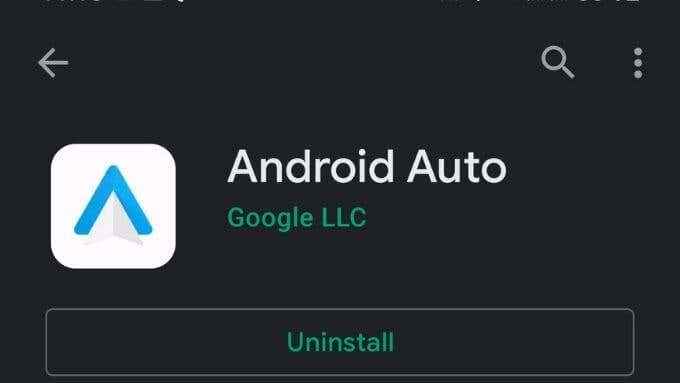
- Selecione os Desinstale o botão e espere o aplicativo terminar a desinstalação.
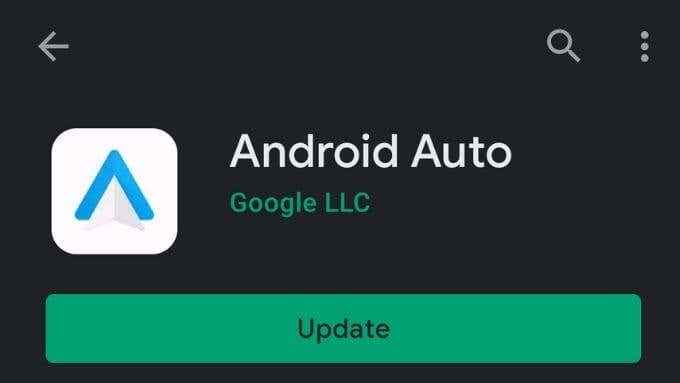
- Agora, selecione o Botão de atualização e aguarde o download do aplicativo.
Se era realmente um problema de corrupção de aplicativos, agora você não deve ter problema em executar o Android Auto.
Se tudo mais falhar, tente o Android Auto para telas telefônicas
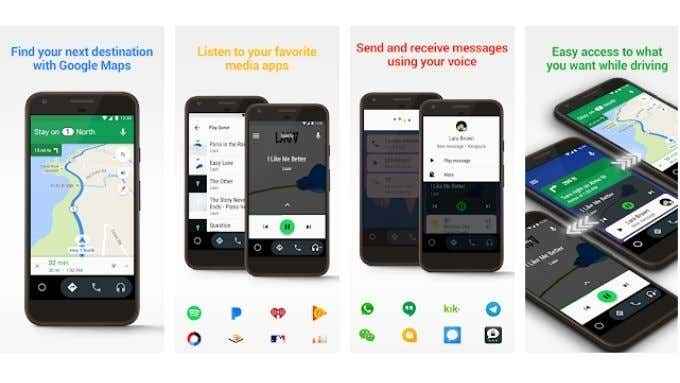
Se o sistema de infotainment do seu carro simplesmente não funcionará com o Android Auto, isso não significa que você precisa desistir totalmente. Há uma versão do aplicativo chamada Android Auto para telas telefônicas que você pode usar com o telefone montado no painel. Não é tão elegante quanto a integração adequada com os sistemas do seu carro, mas ainda fará o trabalho da mesma forma.

